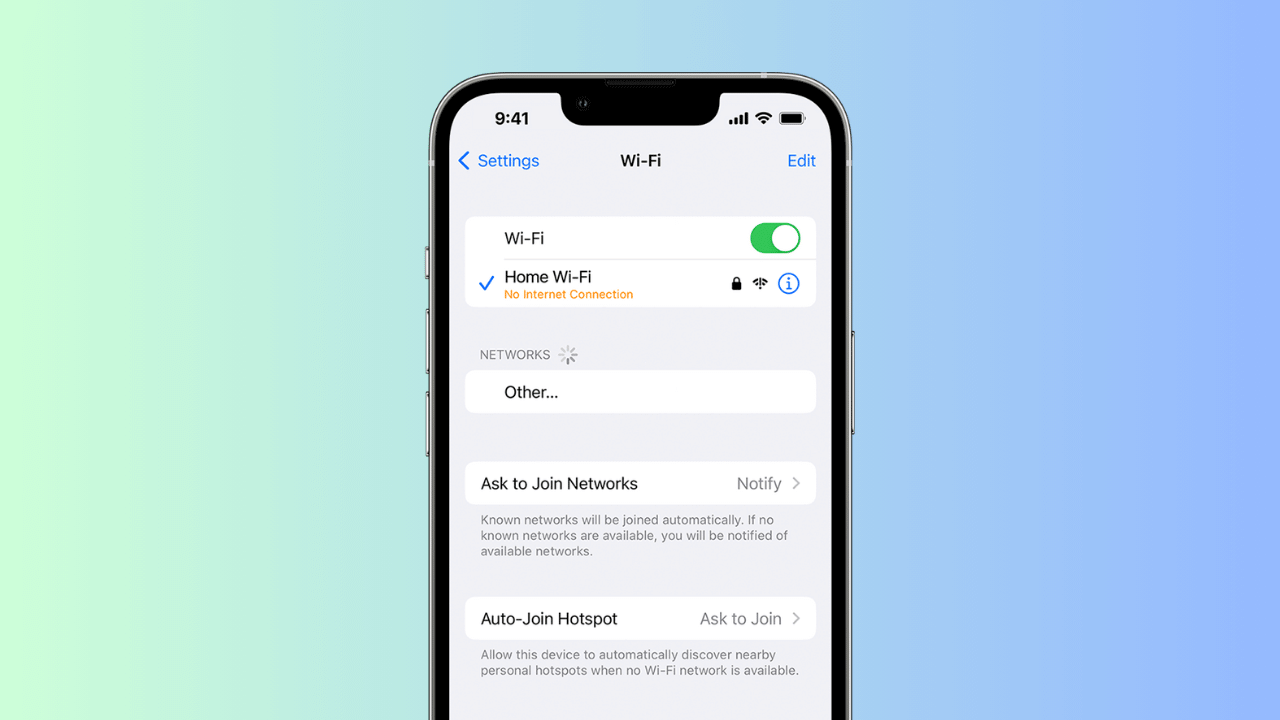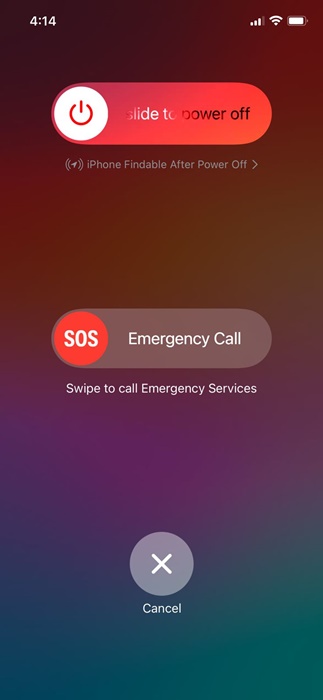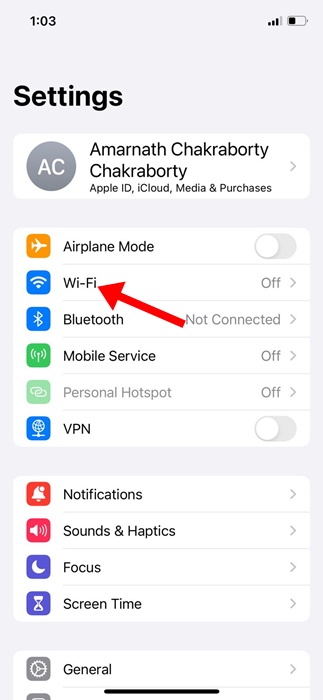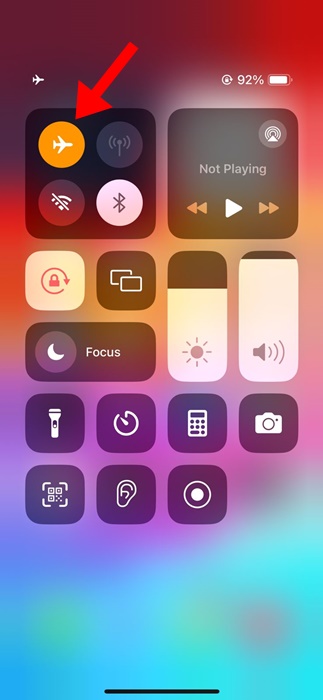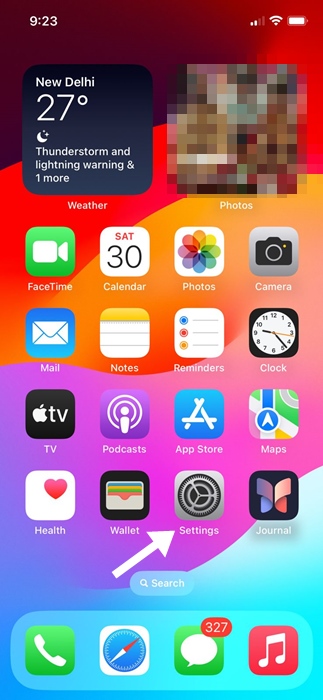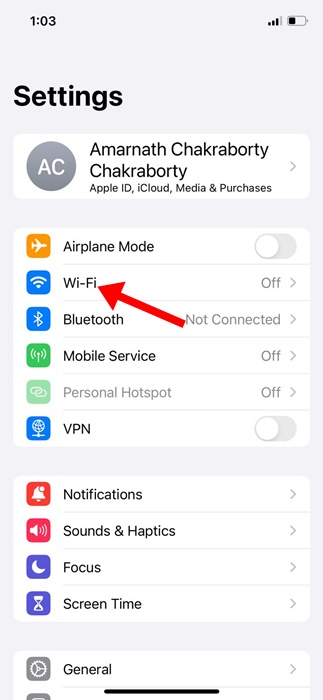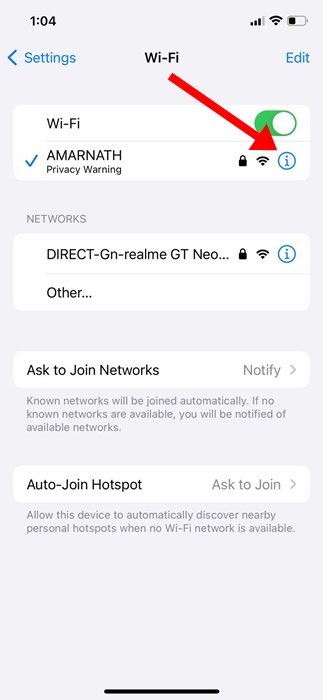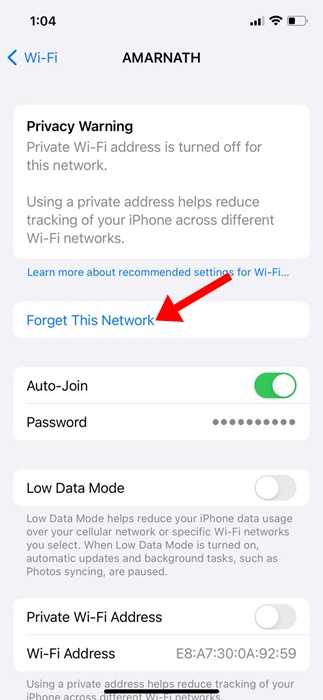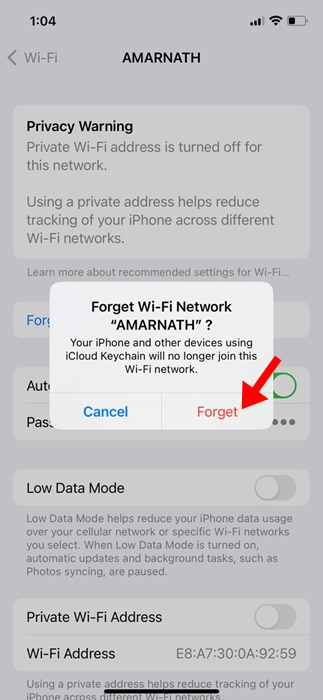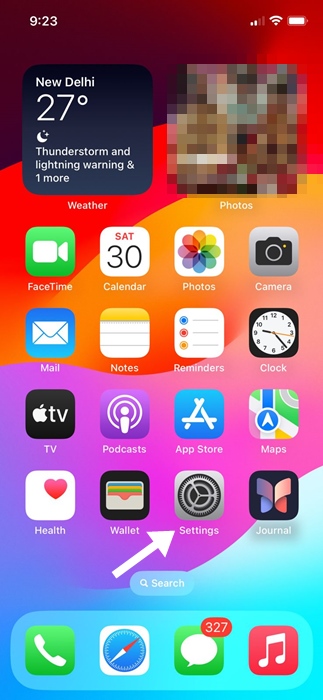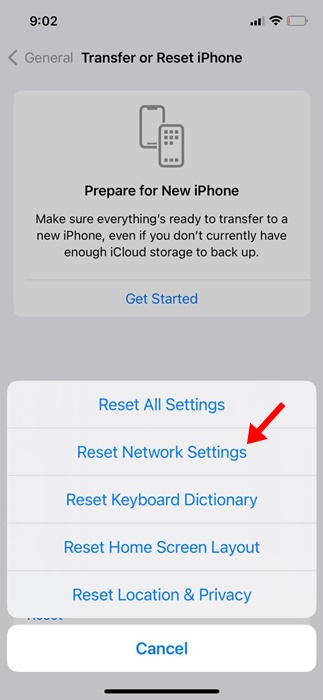Давайте посмотрим правде в глаза: когда вы не можете подключить свой iPhone к определенной сети Wi-Fi, это может быть неприятно. Ваш iPhone может не подключиться к сети Wi-Fi по нескольким причинам, но обычно это результат неправильных настроек Wi-Fi или проблем с маршрутизатором.
Какова бы ни была причина, если ваш iPhone не подключается к сети Wi-Fi, продолжайте читать статью. Ниже мы поделились некоторыми простыми способами решения проблемы, с которой iPhone не может подключиться к Wi-Fi.
Как исправить iPhone не подключается к сети Wi-Fi
Поскольку мы не знаем фактической причины, по которой iPhone не может подключиться к определенной сети Wi-Fi, нам придется использовать все методы устранения неполадок, которые решают проблемы, связанные с сетью или Wi-Fi. Следуйте описанным методам.
1. Перезагрузите iPhone
Самым первым шагом любого процесса устранения неполадок является простой перезапуск. Возможно, из-за временного сбоя или ошибки ваш iPhone не может подключиться к определенной сети Wi-Fi.
Лучший способ устранить подобные ошибки и сбои — перезагрузить iPhone. Нажмите кнопку громкости и боковую кнопку iPhone, чтобы открыть меню питания. В меню «Питание» выберите параметр «Слайд для перезагрузки».
После перезагрузки откройте «Настройки» >«Wi-Fi» и повторите попытку подключения к сети Wi-Fi.
2. Проверьте маршрутизатор и убедитесь, что ваш iPhone находится в пределах досягаемости
Если ваш iPhone находится за пределами зоны действия сети Wi-Fi, к которой вы пытаетесь подключиться, соединение не удастся.
Вам необходимо проверить, включен ли маршрутизатор Wi-Fi и не отображается ли он на ближайшей странице сканирования Wi-Fi вашего iPhone.
Если маршрутизатор включен, вам необходимо убедиться, что вы находитесь не слишком далеко от него. Чтобы убедиться в этом, вы можете проверить полоски сигнала Wi-Fi в строке состояния вашего iPhone.
3. Снова включите Wi-Fi на вашем iPhone
Если вам не удается подключиться к определенной сети Wi-Fi, находящейся в радиусе действия, рекомендуется снова включить функцию Wi-Fi на вашем iPhone.
Это устранит ошибки или сбои, которые могут препятствовать подключению вашего iPhone к определенной сети Wi-Fi.
Откройте приложение «Настройки» на своем iPhone и коснитесь Wi-Fi. Затем выключите переключатель рядом с Wi-Fi и подождите несколько секунд, прежде чем снова включить его.
4. Включить/выключить режим полета
Многие пользователи iPhone утверждают, что могут решить проблемы с Wi-Fi, включив и выключив режим полета.
Режим полета, если он включен, закрывает все сетевые подключения, включая Wi-Fi, Bluetooth и т. д.
Включение режима полета временно отключает все сетевые подключения и позволяет начать их заново. После включения режима полета подождите около минуты, а затем отключите его.
После отключения режима полета проверьте, может ли ваш iPhone подключиться к сети Wi-Fi.
5. Забудьте о сети Wi-Fi на iPhone
Если вы пытаетесь подключиться к сохраненной сети Wi-Fi, но ваш iPhone постоянно не может подключиться, вы можете забыть эту конкретную сеть Wi-Fi. Вот что вам нужно сделать.
1. Откройте приложение Настройки на своем iPhone.
2. Когда откроется приложение «Настройки», нажмите WiFi.
3. Теперь вы сможете увидеть все сети Wi-Fi, к которым вы когда-либо подключались. Нажмите кнопку (i) рядом с именем сети Wi-Fi, которое вы хотите забыть.
4. На следующем экране нажмите Забыть эту сеть.
5. В запросе подтверждения нажмите Забыть.
Вот и все! Теперь снова подключитесь к сети Wi-Fi и введите пароль от нее.
6. Сбросьте настройки сети на iPhone
Если вы столкнулись с проблемой, что ваш iPhone не подключается к Wi-Fi после установки обновления iOS, пришло время сбросить настройки сети.
Одной из основных причин, по которой iPhone не может подключиться к Wi-Fi, являются неправильные или несовместимые настройки сети. Вы можете попробовать сбросить настройки сети и посмотреть, поможет ли это.
1. Для начала запустите приложение Настройки на своем iPhone.
2. Когда откроется приложение «Настройки», нажмите Общие.
3. На главном экране нажмите Перенести или сбросить настройки iPhone.
4. На экране «Перенос или сброс iPhone» выберите Сброс.
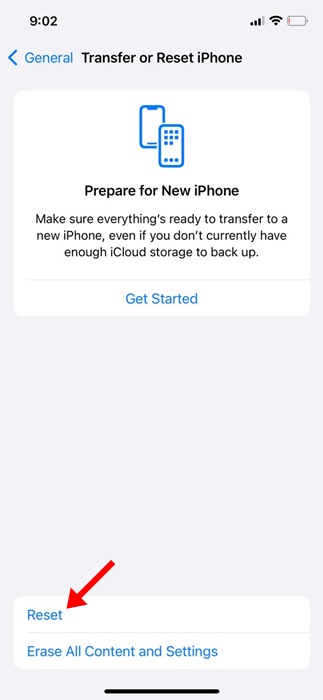
5. Вы увидите всплывающее окно, показывающее типы сброса. Выберите параметр Сбросить настройки сети.
6. Теперь вам будет предложено ввести пароль iPhone. Введите его, чтобы продолжить.
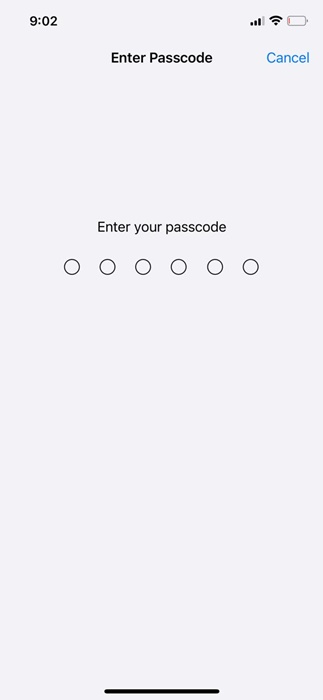
7. В ответ на запрос подтверждения сброса нажмите Сбросить настройки сети.
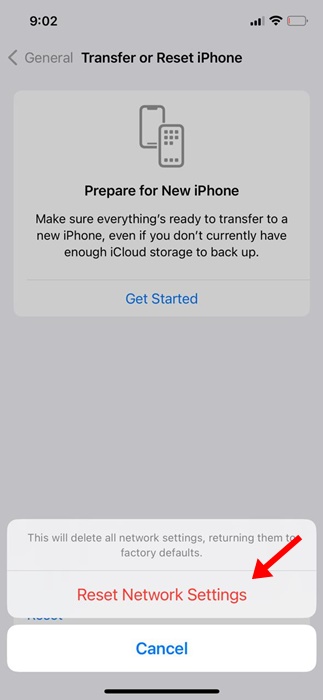
Вот и все! Это сбросит настройки сети вашего iPhone. После сброса сети проверьте, можете ли вы снова подключиться к сети Wi-Fi.
Это несколько простых шагов по устранению проблемы, с которой iPhone не подключается к Wi-Fi. Мы уверены, что описанные выше методы уже устранили бы проблему, с которой вы столкнулись. Если вам нужна дополнительная помощь по этой теме, обсудите ее в комментариях ниже.